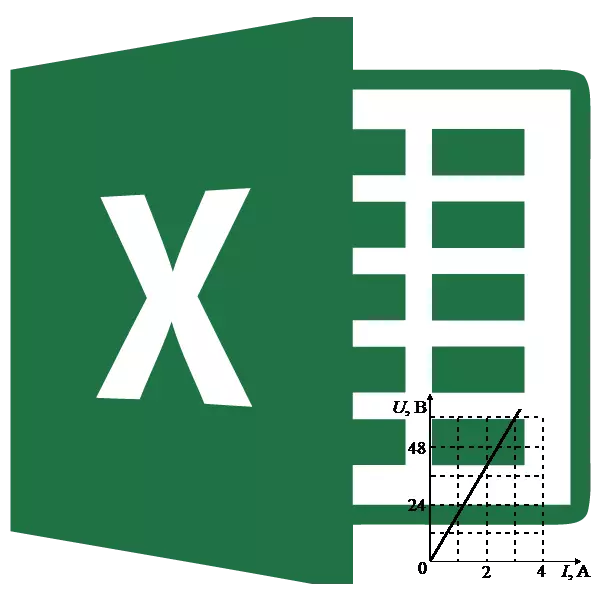
Një detyrë tipike matematikore është ndërtimi i orarit të varësisë. Ajo tregon varësinë e funksionit nga ndryshimi i argumentit. Në letër, kjo procedurë nuk është gjithmonë e thjeshtë. Por mjetet e Excel, nëse sigurojmë veten për të zotëruar ata, ju lejojnë të kryeni këtë detyrë me saktësi dhe relativisht shpejt. Le të zbulojmë se si kjo mund të bëhet duke përdorur të dhëna të ndryshme burimesh.
Procedura e krijimit grafik
Varësia e funksionit të argumentit është një varësi tipike algjebrike. Më shpesh, argumenti dhe vlera e funksionit është bërë për të shfaqur simbolet: respektivisht, "x" dhe "y". Shpesh, është e nevojshme të bëhet një shfaqje grafike e varësisë së argumentit dhe funksionet që regjistrohen në tabelë, ose paraqiten si pjesë e formulës. Le të analizojmë shembuj specifikë të ndërtimit të një grafiku të tillë (diagramë) nën kushte të ndryshme përcaktuese.Metoda 1: Krijimi i tabelës së bazuar në ekran të varësisë
Para së gjithash, ne do të analizojmë se si të krijojmë një grafik të bazuar në të dhënat e bazuara në një grup tabelë. Ne përdorim tabelën e varësisë nga rruga e udhëtuar (Y) në kohë (x).
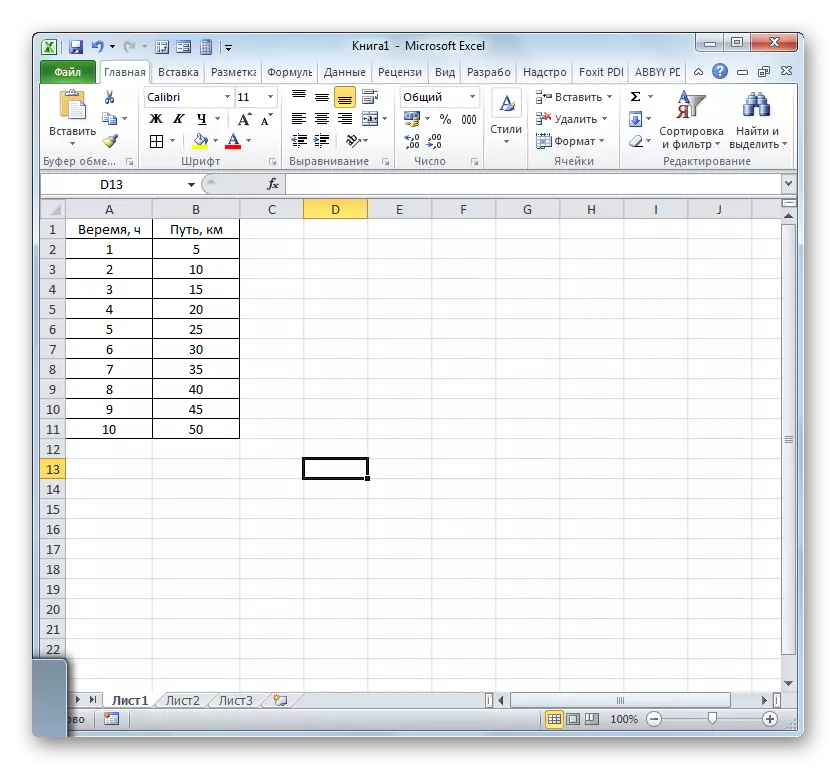
- Ne theksojmë tryezën dhe shkojmë në skedën "Insert". Kliko në butonin "Orari", i cili ka lokalizim në grupin e grafikut në fjongo. Zgjedhja e llojeve të ndryshme të grafikëve hapet. Për qëllimet tona, zgjidhni më të lehtë. Ajo është e vendosur së pari në listë. Balta në të.
- Programi prodhon diagramin. Por, siç e shohim, dy rreshta shfaqen në zonën e ndërtimit, ndërsa ne kemi nevojë vetëm për një: tregon varësinë e distancës nga koha në kohë. Prandaj, ne shpërndajmë butonin e majtë të miut me një vijë blu ("kohë"), pasi nuk përputhet me detyrën dhe klikoni butonin Delete.
- Linja e zgjedhur do të fshihet.
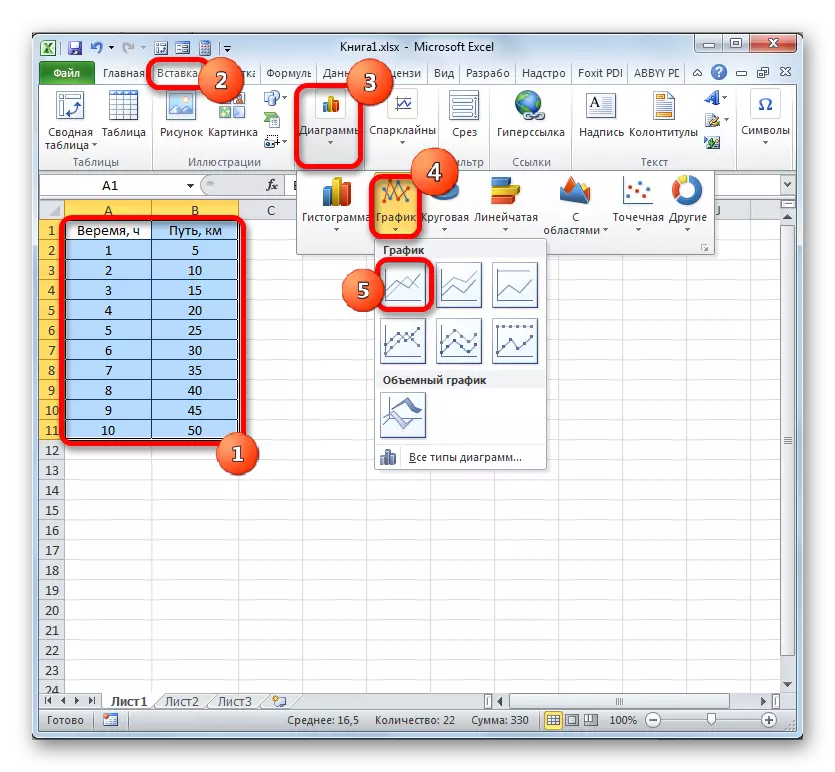
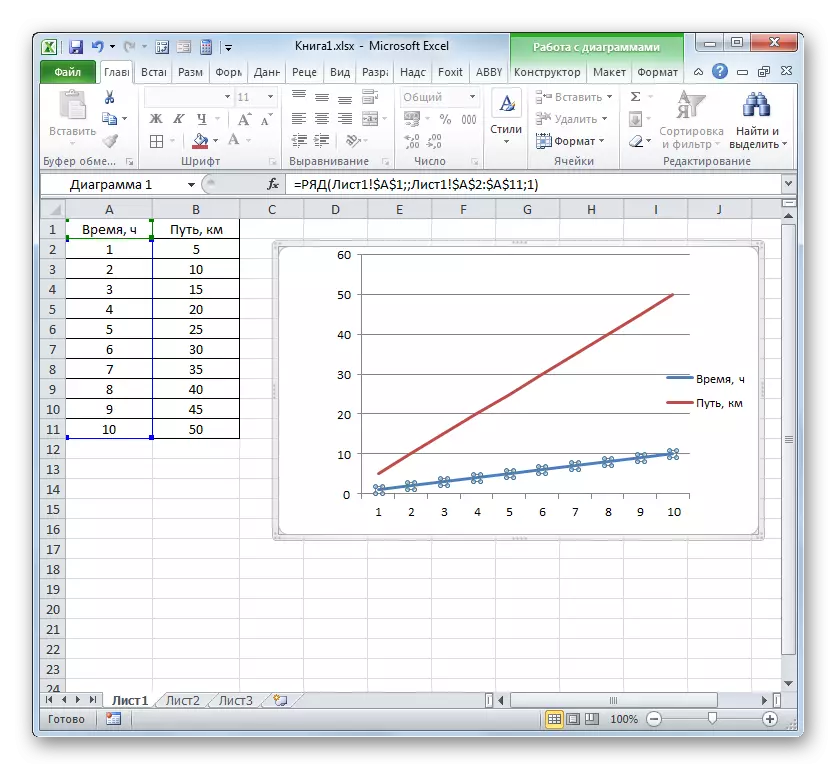
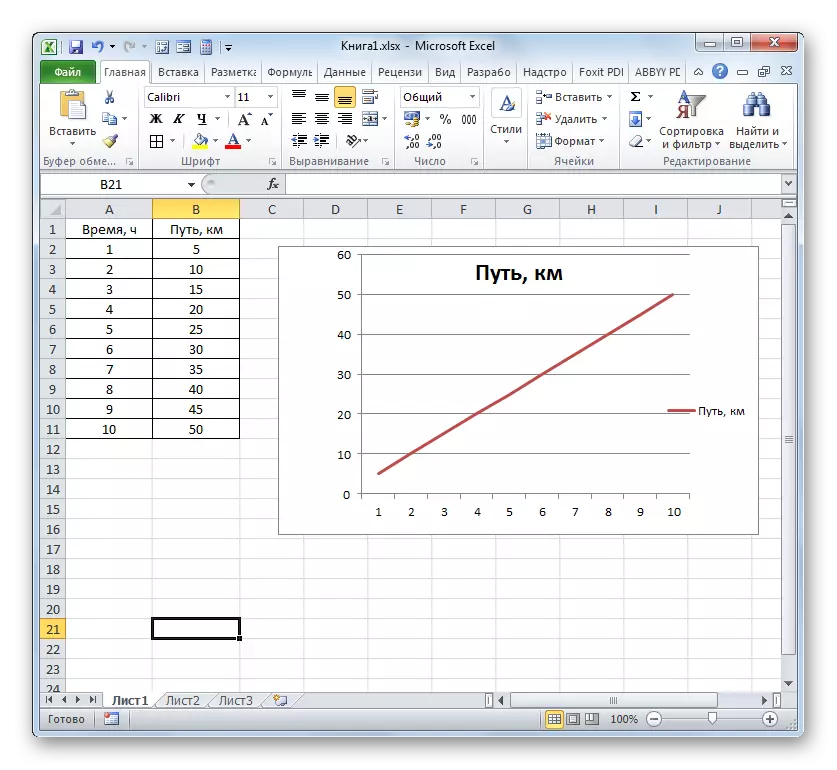
Në të vërtetë, për këtë, ndërtimi i orarit më të thjeshtë të karakterit mund të konsiderohet i përfunduar. Nëse dëshironi, ju gjithashtu mund të redaktoni emrat e tabelës, akset e saj, hiqni legjendën dhe prodhoni disa ndryshime të tjera. Kjo përshkruhet më hollësisht në një mësim të veçantë.
MËSIMI: Si të bëni një orar në Excel
Metoda 2: Krijimi i veprimeve me linja të shumta
Një mishërim më kompleks i një grafiku të varësisë është rasti kur një argument korrespondon me dy funksione në të njëjtën kohë. Në këtë rast, do t'ju duhet të ndërtoni dy rreshta. Për shembull, merrni një tabelë në të cilën janë pikturuar të ardhurat e përgjithshme të ndërmarrjes dhe fitimin e saj neto.
- Ne theksojmë të gjithë tryezën me kapakun.
- Ashtu si në rastin e mëparshëm, ne klikojmë në butonin "Orari" në seksionin e tabelave. Përsëri, zgjidhni opsionin e parë të paraqitur në listën që hapet.
- Programi prodhon ndërtim grafik sipas të dhënave të marra. Por, siç e shohim, në këtë rast, ne nuk kemi vetëm një vijë të tretë të tretë, por edhe notim në boshtin horizontal të koordinatave nuk korrespondon me ato të kërkuara, përkatësisht rendit të vitit.
Menjëherë fshini një vijë të tepërt. Ajo është e vetmja e drejtpërdrejtë në këtë diagramë - "vit". Ashtu si në mënyrë të mëparshme, ne theksojmë klikimin mbi të me miun dhe klikoni në butonin e fshirjes.
- Linja është hequr dhe së bashku me të, siç mund të vëreni, transformohen vlerat në panelin e koordinatave vertikale. Ata u bënë më të sakta. Por problemi me shfaqjen e gabuar të boshtit horizontal të koordinatës mbetet. Për të zgjidhur këtë problem, klikoni në fushën e ndërtimit të butonit të djathtë të miut. Në menynë, ju duhet të ndaloni zgjedhjen "Zgjidhni të dhënat ...".
- Hapet dritarja e përzgjedhjes së burimit. Në bllokun "Horizontal Axis Nënshkrim", klikoni butonin "Ndrysho".
- Dritarja hapet edhe më pak se e mëparshmja. Në të, ju duhet të specifikoni koordinatat në tabelën e atyre vlerave që duhet të shfaqen në aks. Për këtë qëllim, vendosni kursorin në fushën e vetme të kësaj dritareje. Pastaj unë mbaj butonin e majtë të miut dhe zgjedh të gjithë përmbajtjen e kolonës së vitit, përveç emrit të saj. Adresa do të ndikojë menjëherë në fushë, kliko "OK".
- Duke u kthyer në dritaren e përzgjedhjes së burimit të të dhënave, gjithashtu kliko "OK".
- Pas kësaj, të dy grafika të vendosura në fletë shfaqen si duhet.
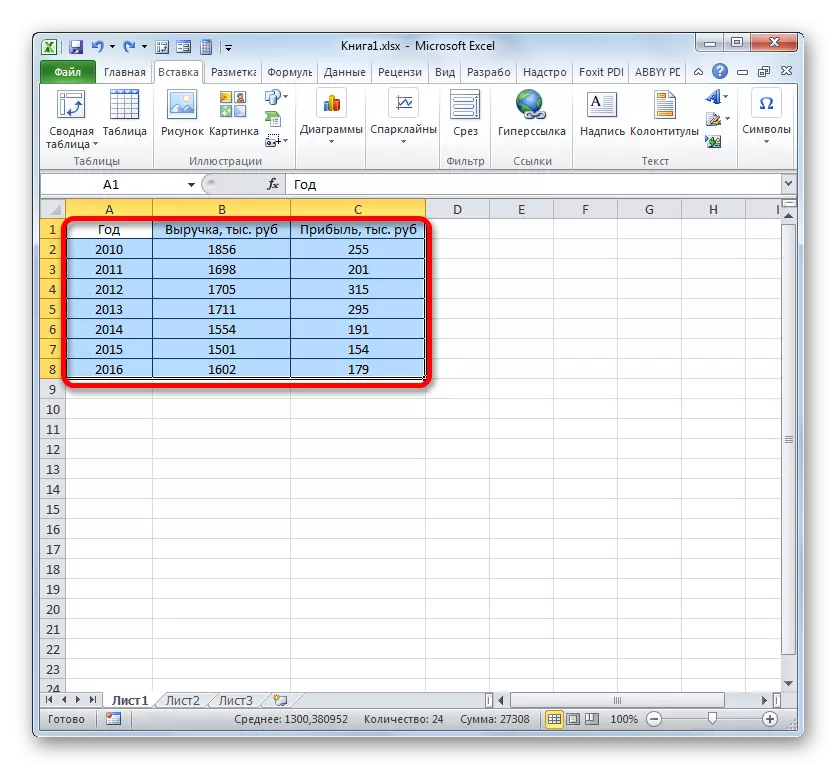
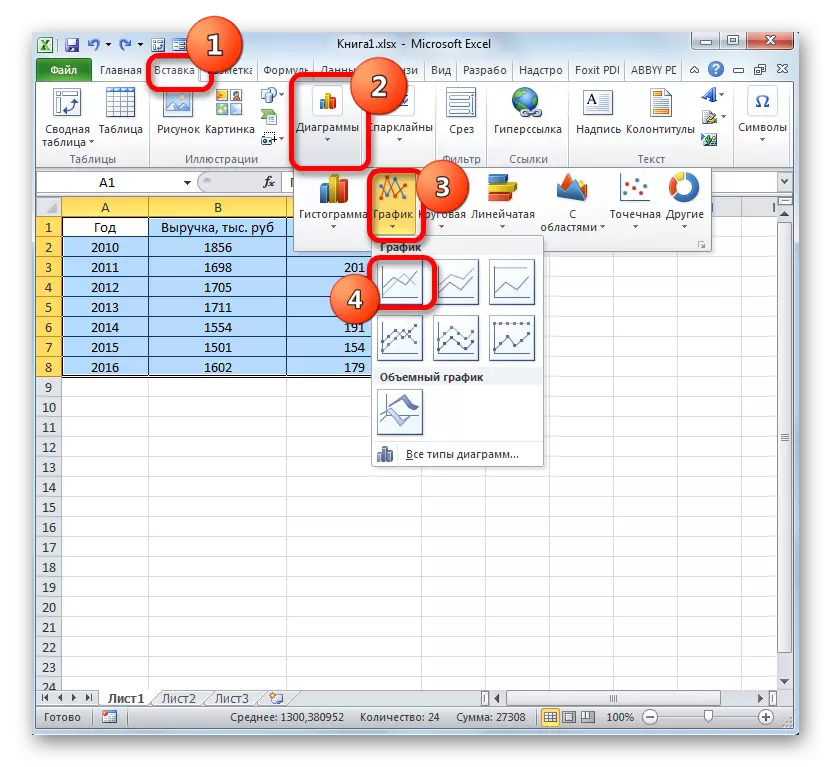
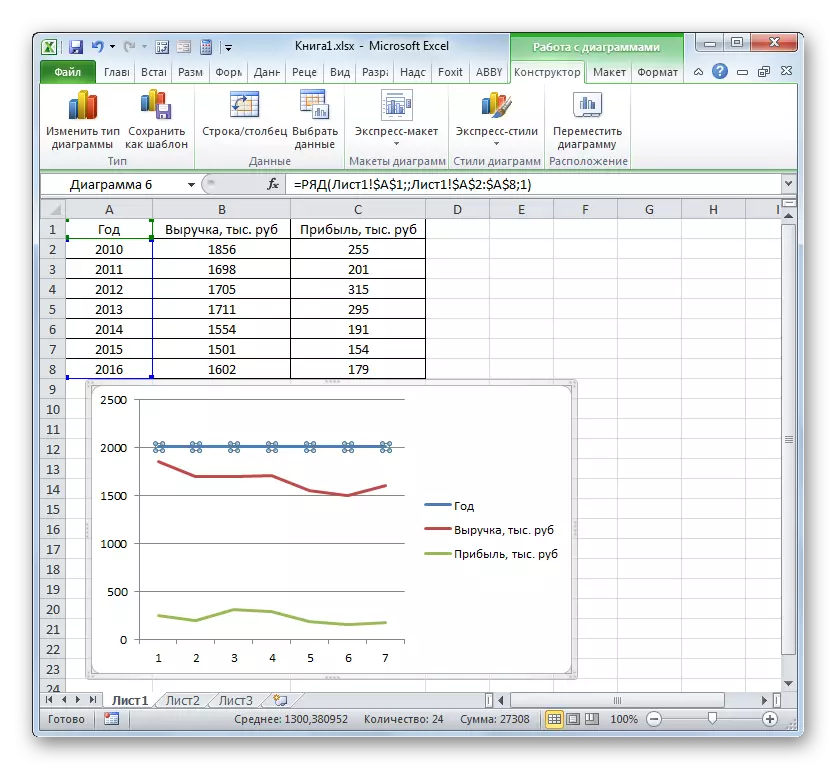
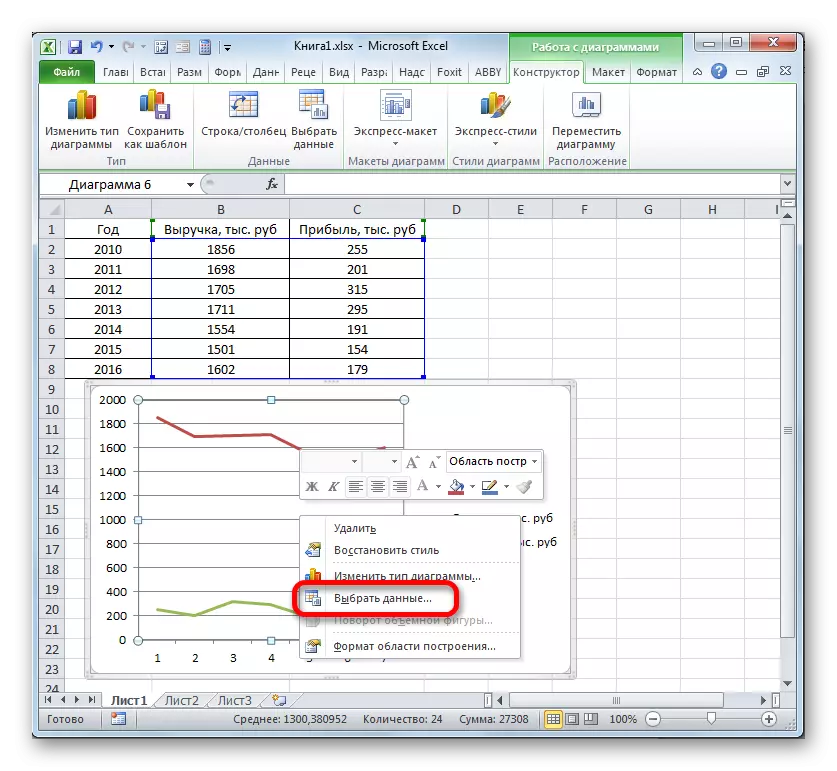
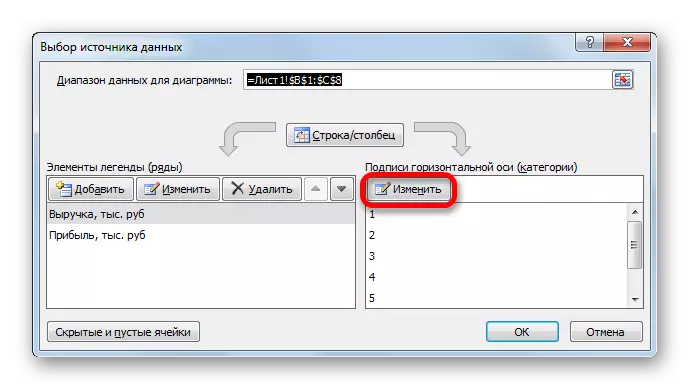
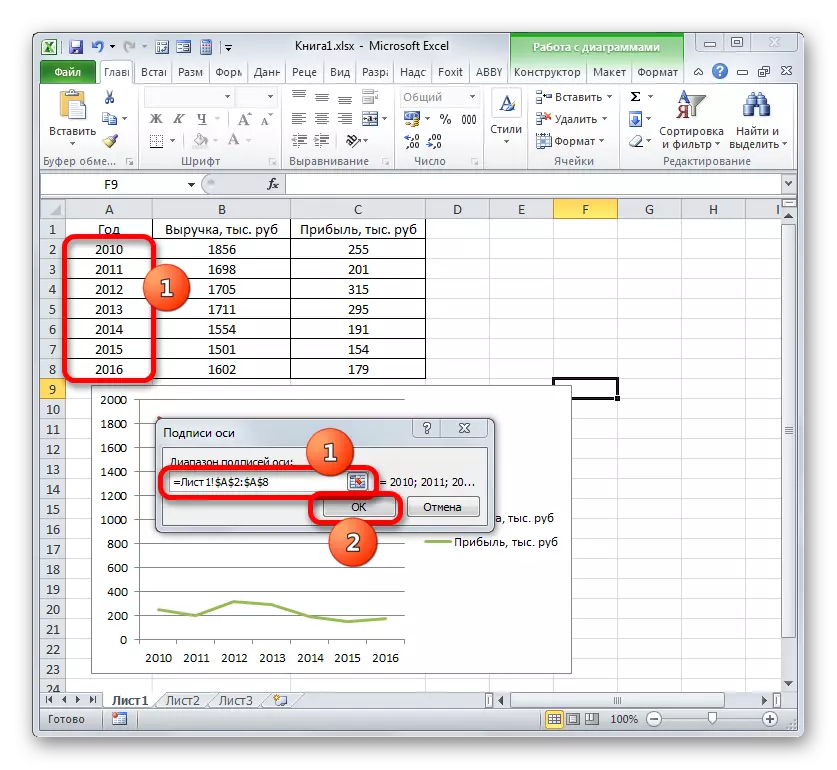
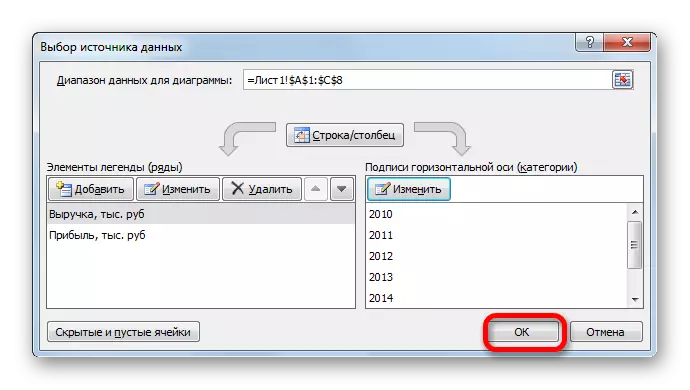
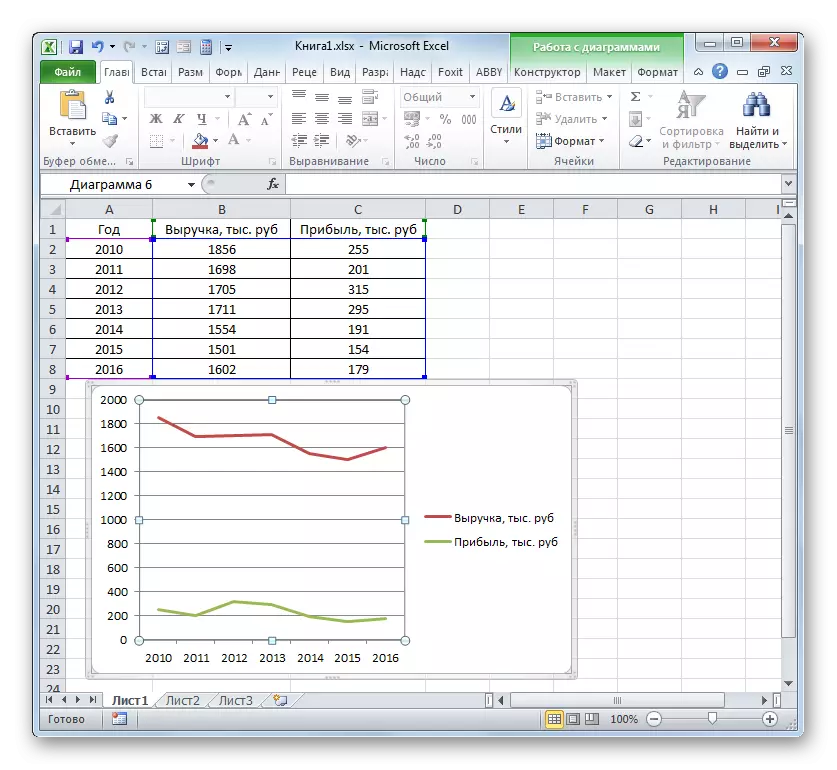
Metoda 3: Ndërtimi i grafikut kur përdor njësi të ndryshme të matjes
Në metodën e mëparshme, ne konsideruam ndërtimin e një diagrami me disa rreshta në të njëjtin plan, por të gjitha funksionet kishin të njëjtat njësi matëse (mijë rubla). Çfarë duhet të bëj nëse keni nevojë të krijoni një orar të varësisë bazuar në një tabelë të vetme, në të cilën ndryshojnë njësitë e funksionit të matjes? Excel ka dalë dhe nga ky pozicion.
Ne kemi një tabelë, e cila paraqet të dhëna për vëllimin e shitjeve të një produkti të caktuar në ton dhe në të ardhura nga zbatimi i tij në mijëra rubla.
- Ashtu si në rastet e mëparshme, ne shpërndajmë të gjitha të dhënat e grupit të tryezës së bashku me kapakun.
- Balta në butonin "Orari". Ne përsëri zgjedhim opsionin e parë të ndërtimit nga lista.
- Një grup elementesh grafike formohet në zonën e ndërtimit. Në të njëjtën mënyrë, e cila u përshkrua në versionet e mëparshme, ne heqim vitin e tepërt "vit".
- Ashtu si në mënyrën e mëparshme, ne duhet të shfaqim vitin në panelin e koordinatave horizontale. Klikoni në zonën e ndërtimit dhe në listën e veprimit, zgjidhni opsionin "Zgjidhni të dhënat ...".
- Në një dritare të re, ju bëni një klikim në butonin "Ndrysho" në bllokun "Nënshkrimi" i boshtit horizontal.
- Në dritaren e ardhshme, duke prodhuar të njëjtat veprime që u përshkruan në detaje në metodën e mëparshme, ne prezantojmë koordinatat e kolonës së vitit në fushën e firmës së boshtit. Kliko në "OK".
- Kur të ktheheni në dritaren e mëparshme, ju gjithashtu kryeni një klikim në butonin "OK".
- Tani duhet të zgjidhim problemin me të cilin ata ende nuk janë takuar në rastet e mëparshme të ndërtimit, përkatësisht, problemi i mospërputhjes së njësive të vlerave. Në fund të fundit, ju do të pajtoheni, ato nuk mund të vendosen në të njëjtën panel të koordinatave të ndarjes, të cilat njëkohësisht caktoni një shumë parash (mijë rubla) dhe masë (ton). Për të zgjidhur këtë problem, ne do të duhet të ndërtojmë një aks shtesë vertikal të koordinatave.
Në rastin tonë, për të përcaktuar të ardhurat, ne do të largohemi nga aksi vertikal që tashmë ekziston, dhe për "vëllimin e shitjeve" do të krijojë ndihmëse. Balta në këtë buton të drejtë të linjës së djathtë dhe të zgjedhin nga lista "formati i një numri të të dhënave ...".
- Një numër i dritares së formatit të të dhënave është nisur. Ne duhet të lëvizim në seksionin "Parametrat", nëse ishte e hapur në një seksion tjetër. Në anën e djathtë të dritares ka një bllok "të ndërtuar një rresht". Ju duhet të instaloni kaloni në pozicionin "nga aks ndihmëse". Balta për emrin "afër".
- Pas kësaj, aksi vertikal ndihmës do të ndërtohet, dhe linja e shitjeve do të riorientohet në koordinatat e saj. Kështu, puna në detyrë është përfunduar me sukses.
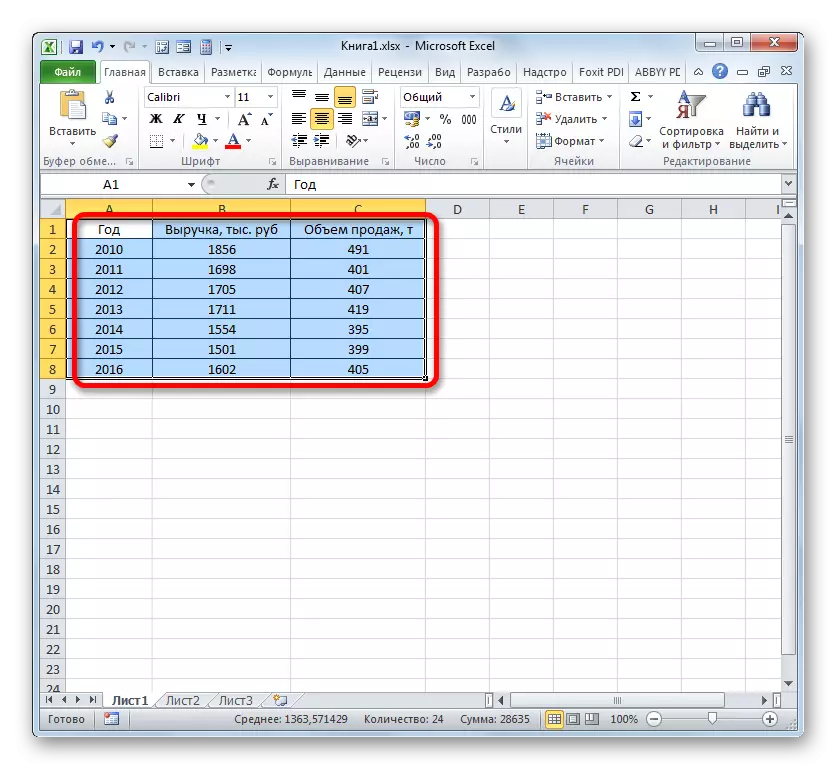
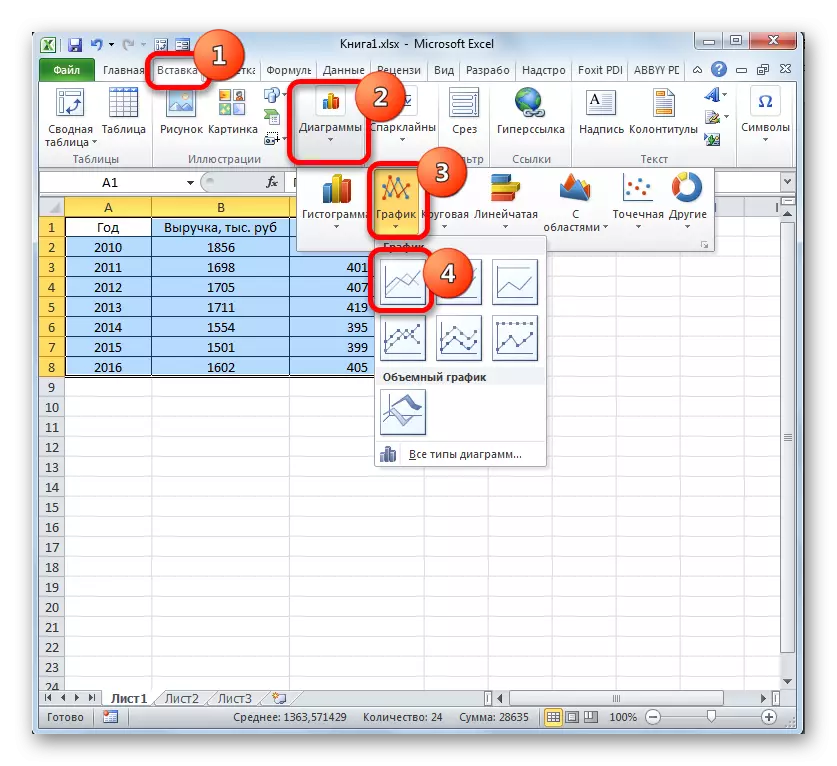
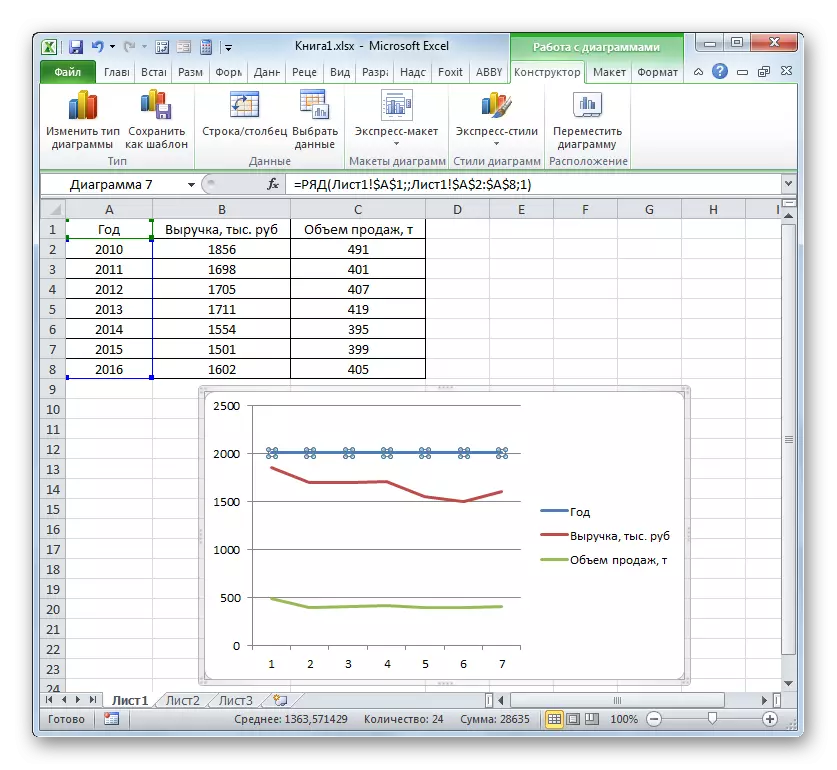
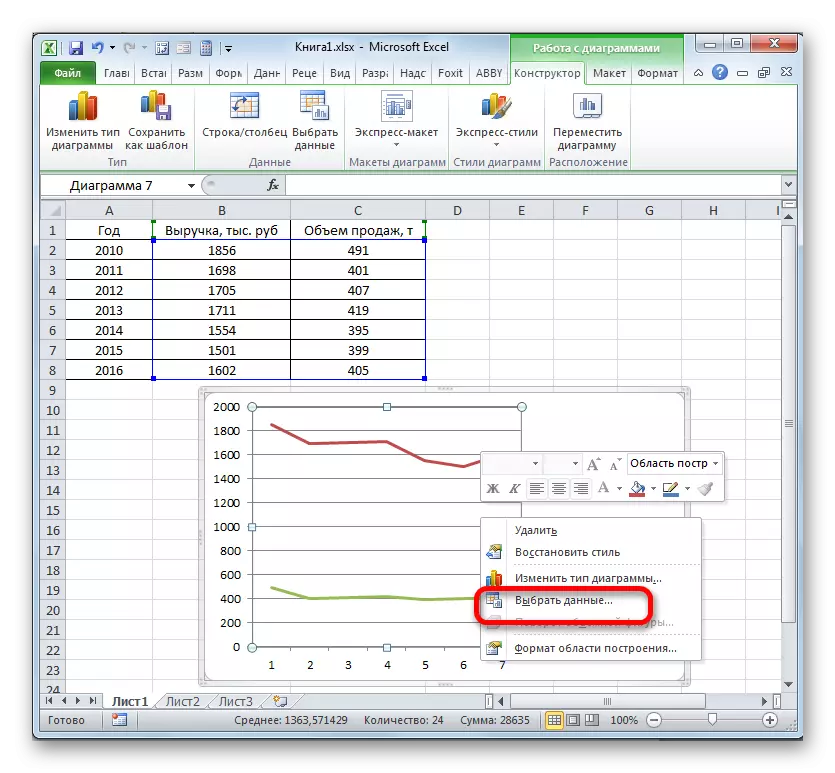
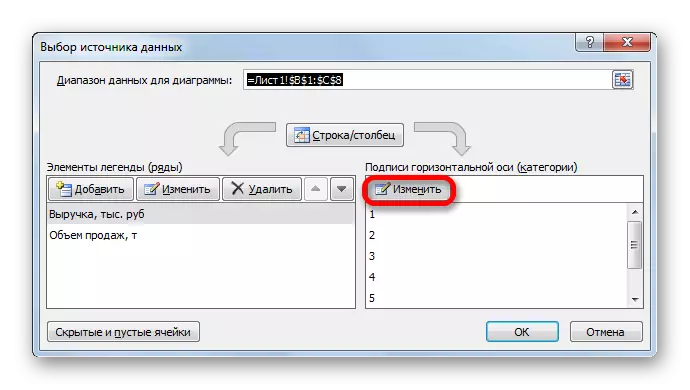
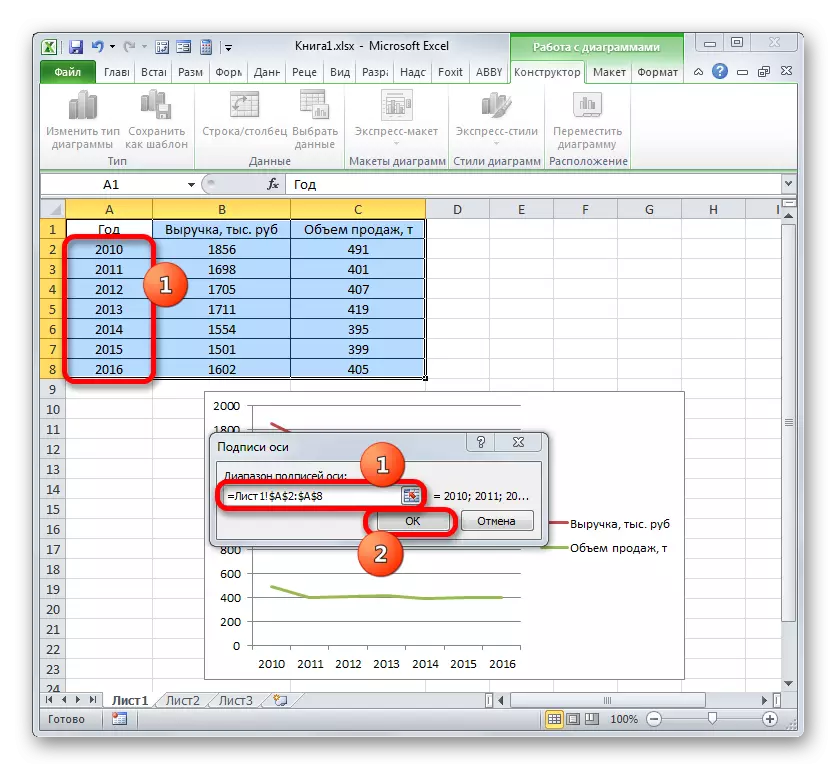
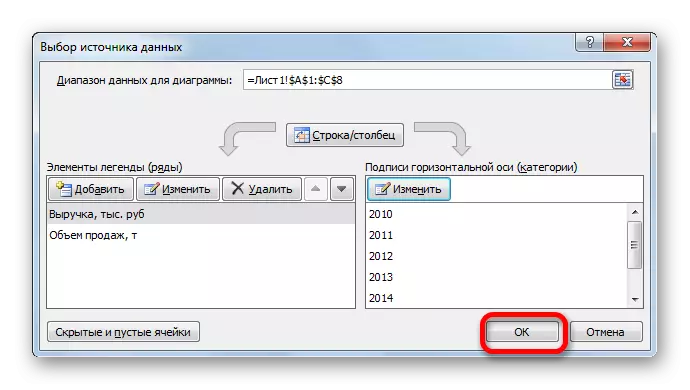
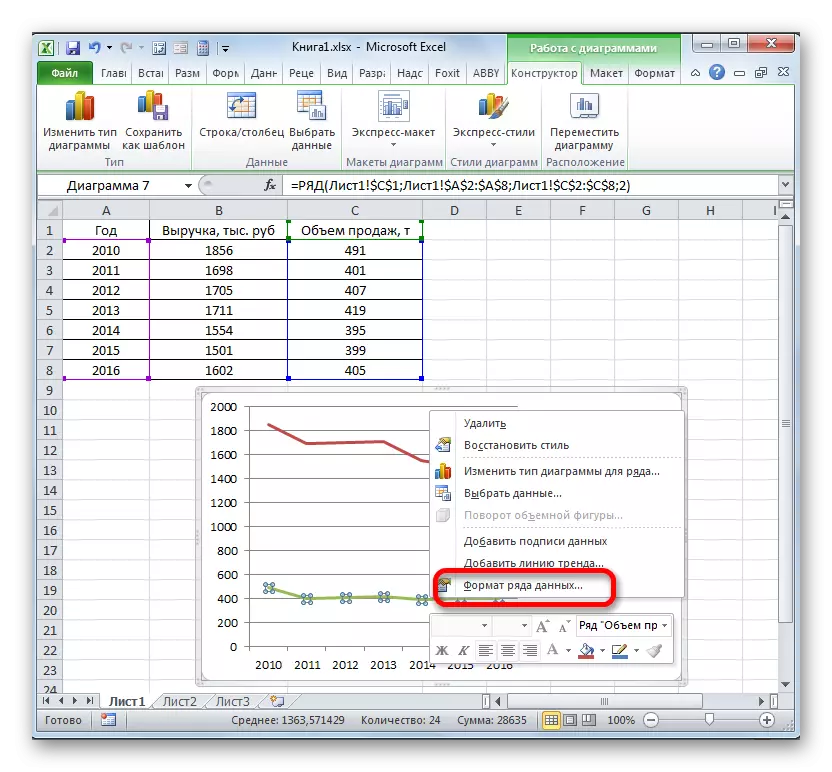
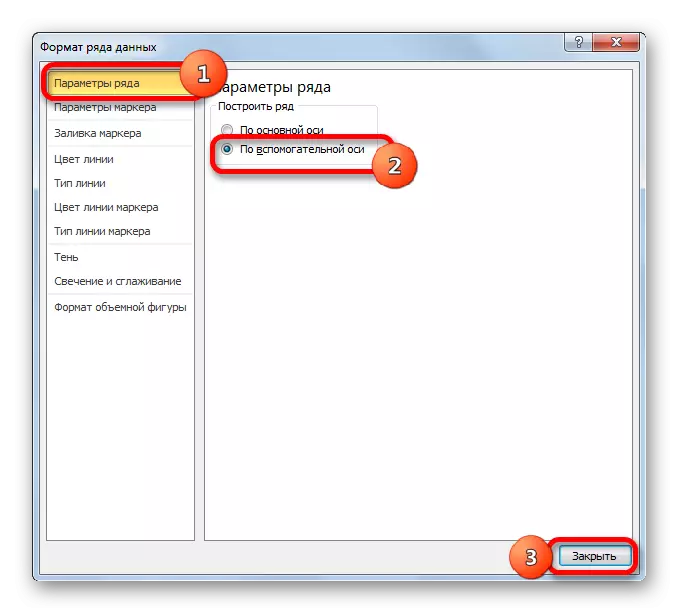
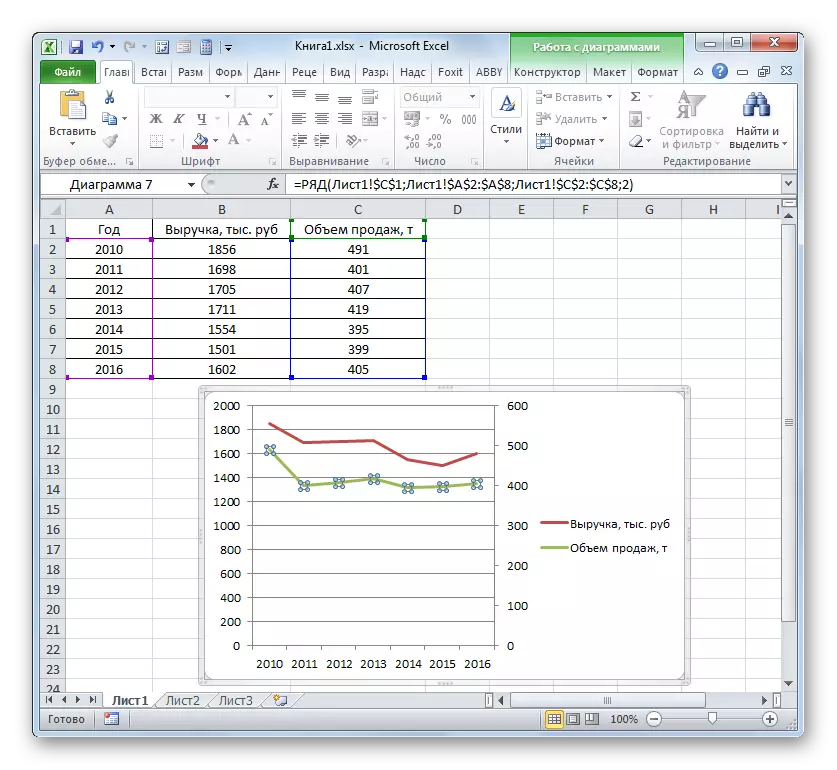
Metoda 4: Krijimi i një grafiku të varësisë bazuar në një funksion algjebrik
Tani le të shqyrtojmë mundësinë e ndërtimit të orarit të varësisë që do të vendoset nga një funksion algjebrik.
Ne kemi funksionin e mëposhtëm: y = 3x ^ 2 + 2x-15. Në bazë të saj, është e nevojshme për të ndërtuar një grafik të varësive të vlerave të y nga x.
- Para se të vazhdoni të ndërtoni një diagram, ne do të duhet të bëjmë një tabelë të bazuar në funksionin e specifikuar. Vlerat e argumentit (x) në tryezën tonë do të renditen në rangun nga -15 deri në +30 në hapin 3. për të përshpejtuar procedurën e futjes së të dhënave, për të përdorur përdorimin e mjetit "progresi".
Ne tregojmë në qelinë e parë të kolonës "X" vlerën "-15" dhe ta ndajë atë. Në skedën "Home", balta në butonin "Plotës" që ndodhet në njësinë e redaktimit. Në listë, zgjidhni opsionin "Progresion ...".
- Aktivizimi i dritares "progresion" është kryer. Në bllokun "vendndodhjen", shënoni emrin "në kolonat", pasi ne duhet të plotësojmë pikërisht kolonën. Në grupin "Lloji", lini vlerën "aritmetike", e cila është vendosur sipas parazgjedhjes. Në zonën "hap", vendosni vlerën "3". Në vlerën kufi, ne vendosim numrin "30". Kryeni një klikim mbi "OK".
- Pas kryerjes së këtij algoritmi të veprimit, e gjithë kolona "X" do të mbushet me vlera në përputhje me skemën e specifikuar.
- Tani ne duhet të vendosim vlerat e y që do të korrespondojnë me vlerat e caktuara të X. Pra, ne kujtojmë se ne kemi formulën y = 3x ^ 2 + 2x-15. Është e nevojshme të konvertohet në formulën e Excel, në të cilën vlerat X do të zëvendësohen me referenca në qelizat e tavolinës që përmbajnë argumentet përkatëse.
Zgjidhni qelizën e parë në kolonën "Y". Duke pasur parasysh se në rastin tonë, adresa e argumentit të parë X është i përfaqësuar nga koordinatat A2, atëherë në vend të formulës së mësipërme, marrim një shprehje të tillë:
= 3 * (A2 ^ 2) + 2 * A2-15
Ne e shkruajmë këtë shprehje në qelinë e parë të kolonës "Y". Për të marrë rezultatin e llogaritjes, klikoni butonin Enter.
- Rezultati i funksionit për argumentin e parë të formulës është hartuar. Por ne duhet të llogarisim vlerat e saj për argumentet e tjera të tryezave. Shkruani formulën për çdo vlerë Y një profesion shumë të gjatë dhe të lodhshëm. Është shumë më e shpejtë dhe më e lehtë për ta kopjuar atë. Kjo detyrë mund të zgjidhet duke përdorur një shënues të mbushur dhe në sajë të kësaj prone të referencave në Excel, si relativitetin e tyre. Kur kopjoni formulën në r vargjet e tjera, vlerat x në formulë do të ndryshojnë automatikisht në krahasim me koordinatat e saj primare.
Ne e mbajmë kursorin në skajin e poshtëm të djathtë të elementit në të cilin formula është regjistruar më parë. Në të njëjtën kohë, një transformim duhet të ndodhë me kursorin. Do të bëhet një kryq i zi që mbart emrin e shënuesit të mbushjes. Klikoni butonin e majtë të miut dhe duke e marrë këtë shënues në kufijtë e poshtëm të tabelës në kolonën "Y".
- Veprimi i mësipërm çoi në faktin se kolona "Y" ishte e mbushur plotësisht me rezultatet e llogaritjes së formulës Y = 3x ^ 2 + 2x-15.
- Tani është koha për të ndërtuar drejtpërdrejt diagramin vetë. Zgjidh të gjitha të dhënat tabelare. Përsëri në skedën "Insert", shtypni "tabelën" Grupi ". Në këtë rast, le të zgjedhim nga lista e opsioneve "orar me shënuesit".
- Grafiku me shënuesit do të shfaqet në zonën e ndërtimit. Por, si në rastet e mësipërme, ne do të duhet të bëjmë disa ndryshime në mënyrë që ajo të fitojë një vështrim të saktë.
- Para së gjithash, ne fshijmë vijën "X", e cila është e vendosur horizontalisht në shenjën e 0 koordinatave. Ne e ndajmë këtë objekt dhe klikoni në butonin Delete.
- Ne gjithashtu nuk kemi nevojë për një legjendë, pasi kemi vetëm një vijë ("y"). Prandaj, ne theksojmë legjendën dhe shtypni përsëri butonin e fshirjes.
- Tani ne duhet të zëvendësohen në panelin e koordinatave horizontale për ata që korrespondojnë me kolonën "X" në tabelë.
Butoni i djathtë i miut nxjerr në pah vijën e diagramit. Lëvizni "Zgjidhni të dhënat ..." në menynë.
- Në dritaren e aktivizuar të kutisë së përzgjedhjes së burimit, butoni "Ndryshimi" është tashmë i njohur për ne, që ndodhet në "Nënshkrimin e boshtit horizontal".
- Dritarja "Signature" është nisur. Në fushën e gamës së nënshkrimeve të boshtit, ne tregojmë se koleksioni koordinon me të dhënat e kolonës "X". Ne e vendosim kursorin në zgavrën e fushës, dhe pastaj, duke prodhuar pirgin e kërkuar të butonit të majtë të miut, zgjidhni të gjitha vlerat e kolonës përkatëse të tabelës, duke përjashtuar vetëm emrin e saj. Pasi koordinatat shfaqen në terren, balta në emër "OK".
- Duke u kthyer në dritaren e përzgjedhjes së burimit të të dhënave, balta në butonin "OK" në të, si para se të bënin në dritaren e mëparshme.
- Pas kësaj, programi do të redaktojë tabelën e ndërtuar më parë sipas ndryshimeve që janë prodhuar në cilësimet. Një grafik i varësisë nga baza e një funksioni algjebrik mund të konsiderohet përfundimisht i gatshëm.
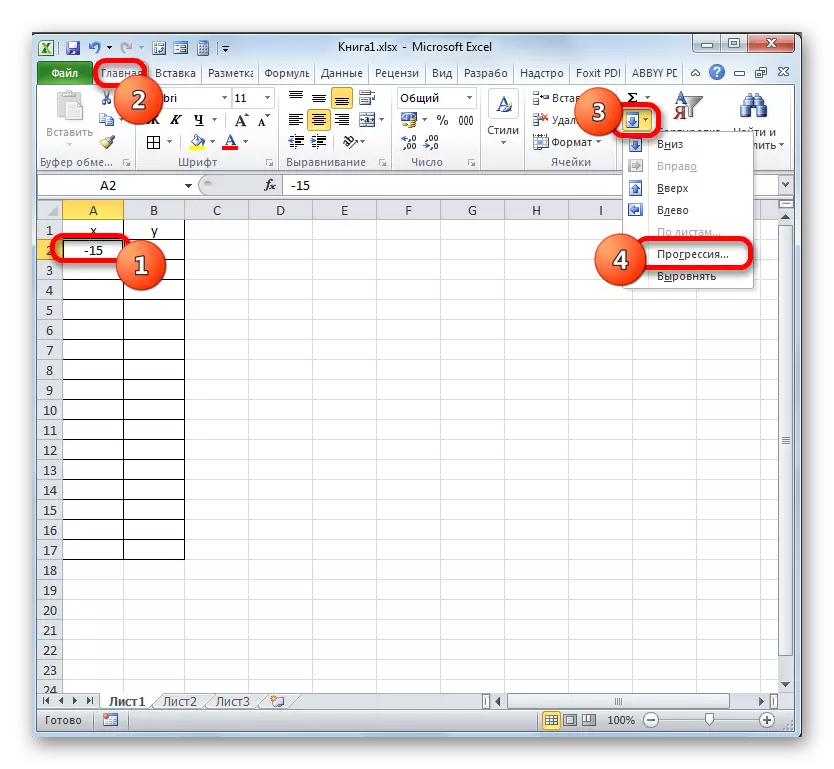

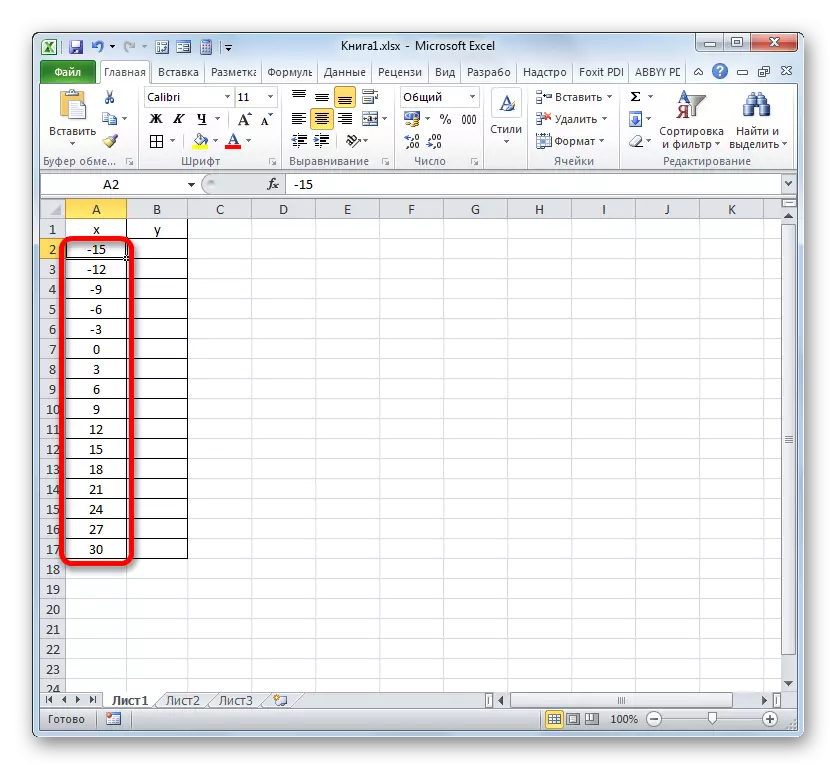
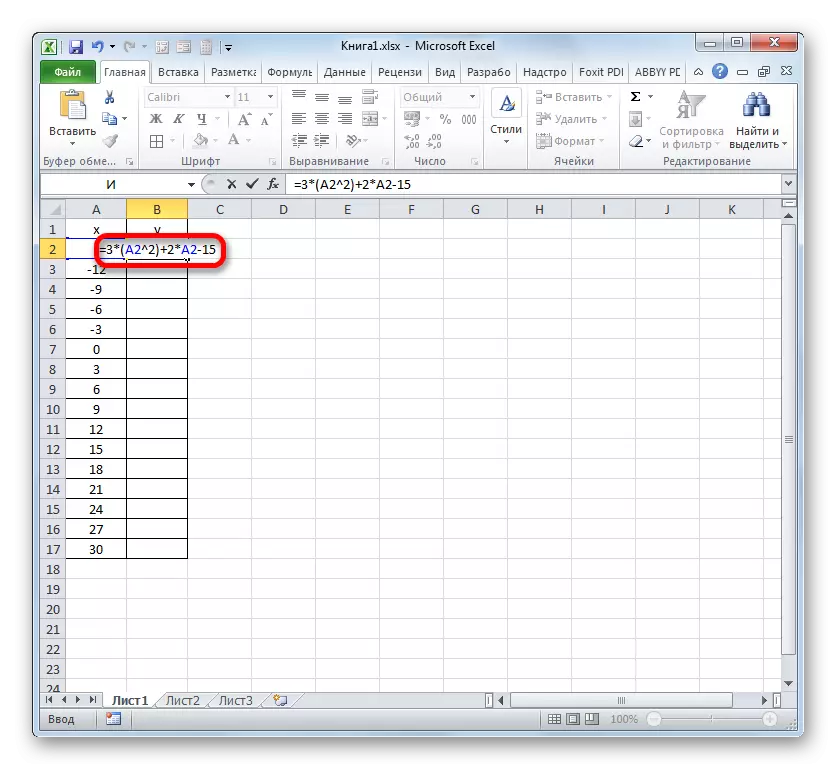
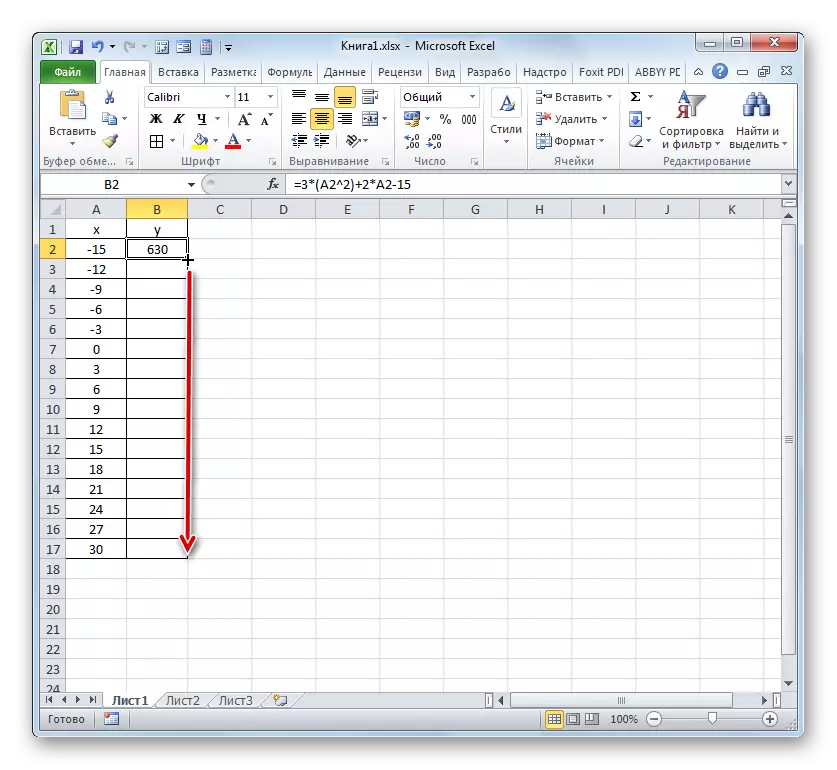
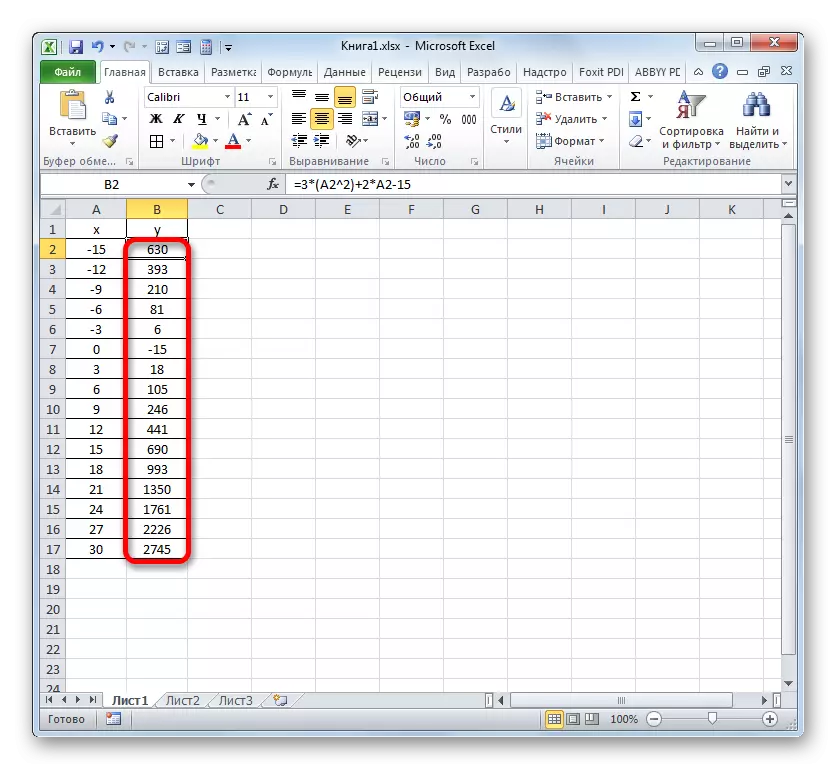
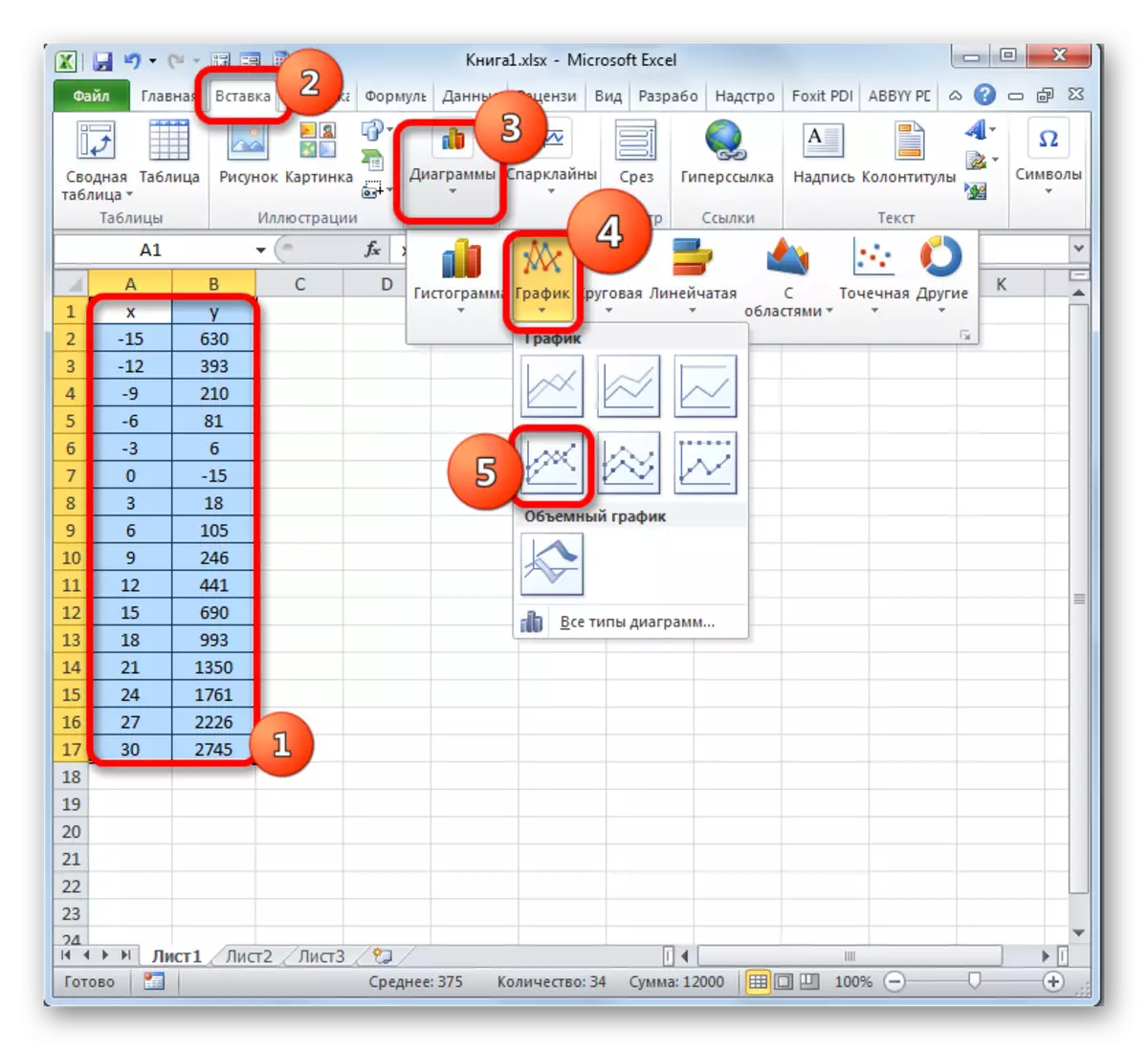
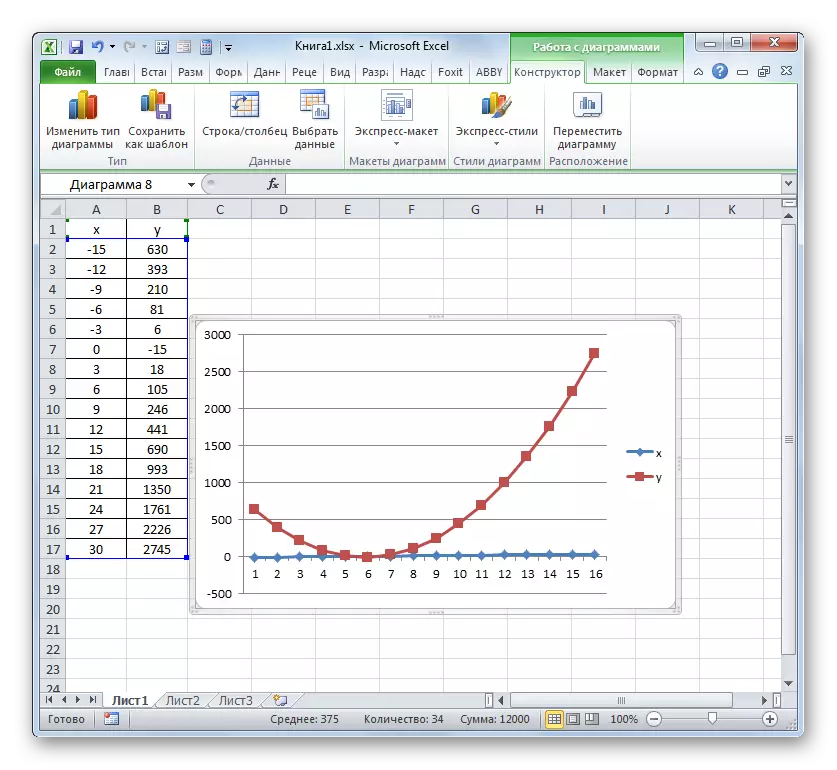
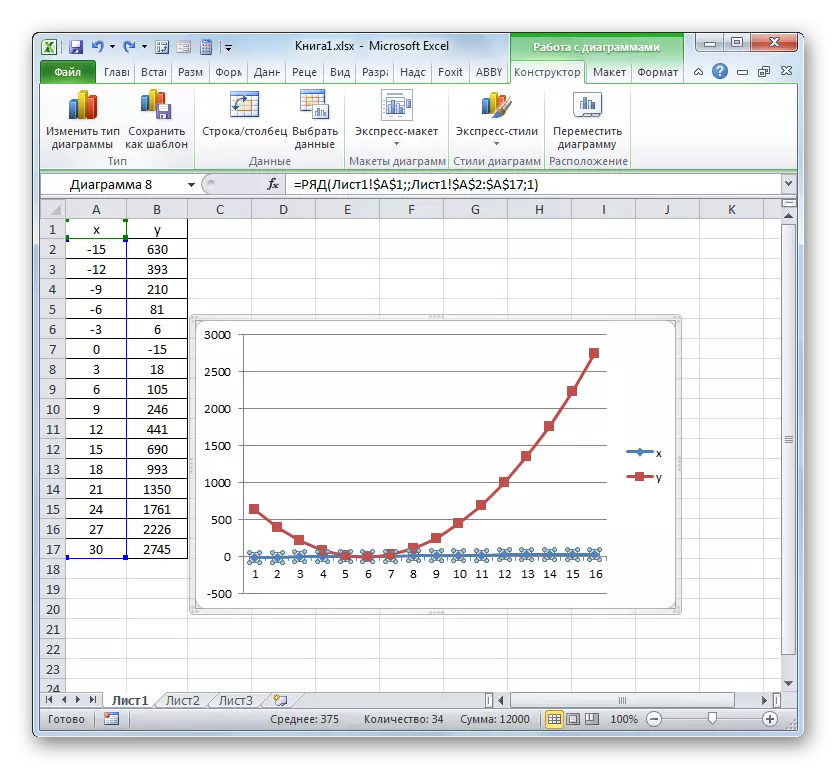
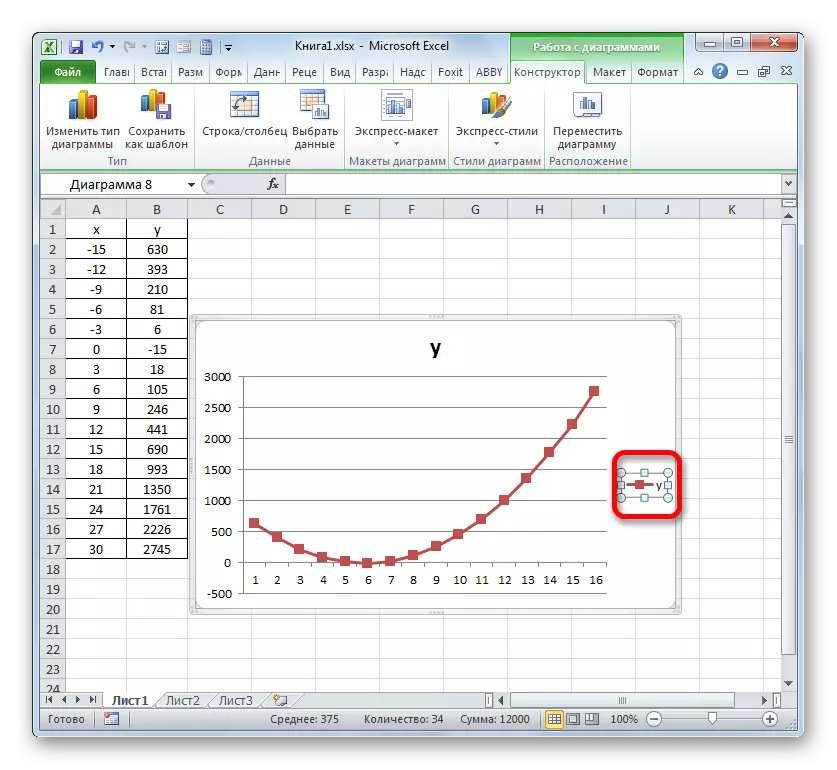
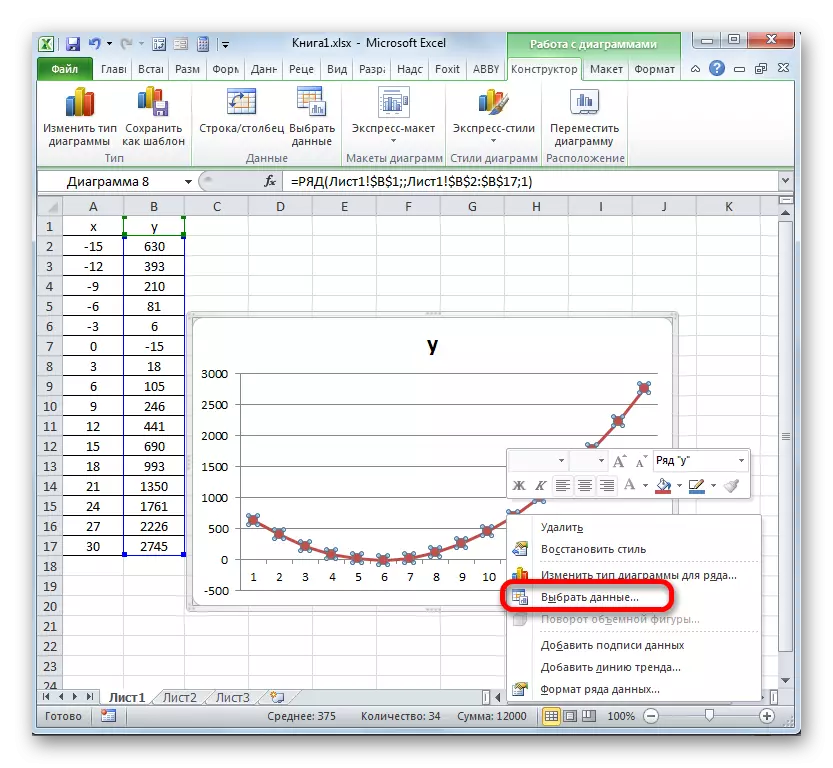
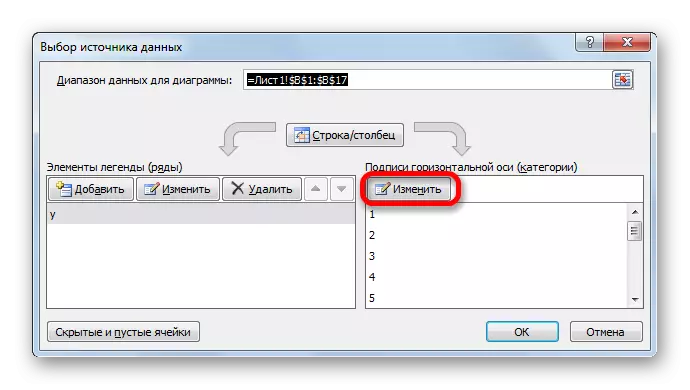
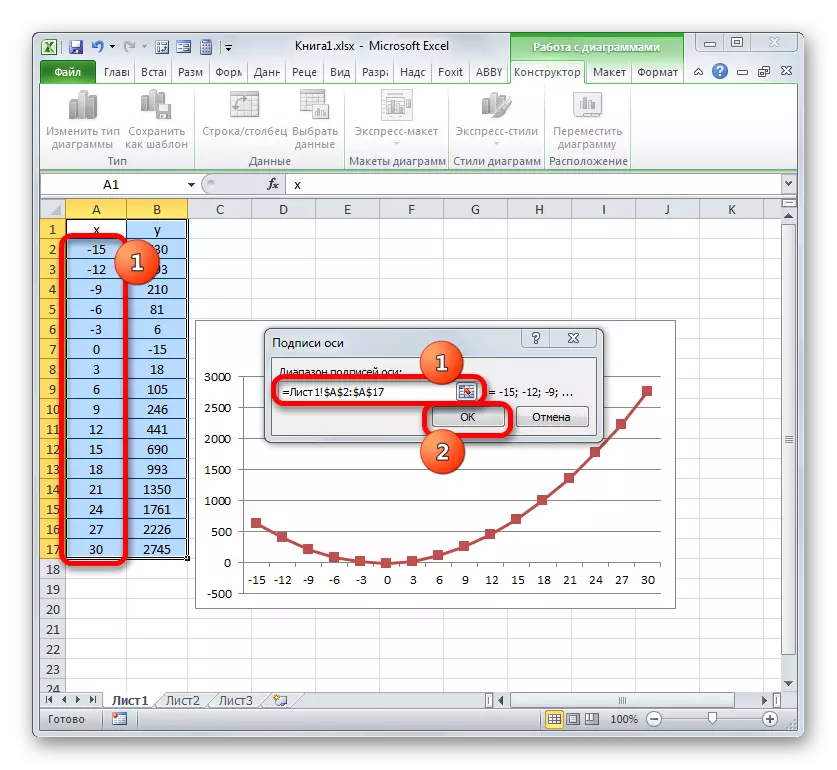
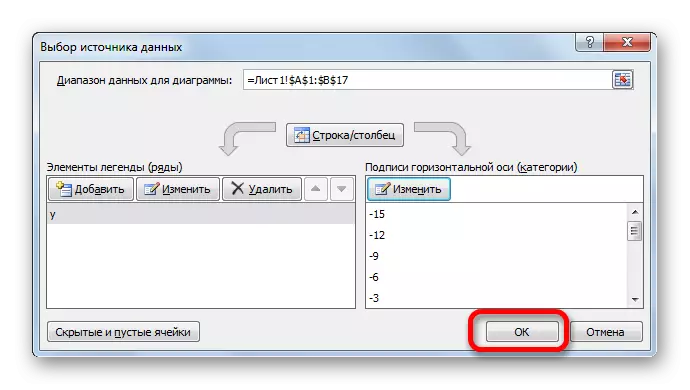
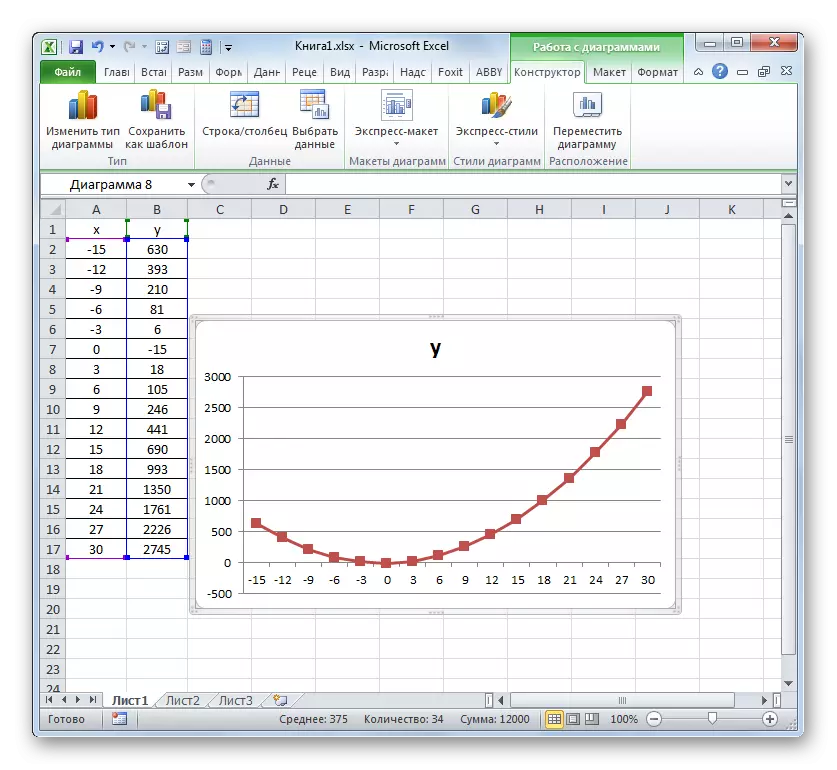
Mësimi: Si të bëni autocomplete në Microsoft Excel
Siç mund ta shihni, duke përdorur programin Excel, procedura për ndërtimin e një qarkullimi është thjeshtuar në krahasim me krijimin e tij në letër. Rezultati i ndërtimit mund të përdoret si për punën e trajnimit dhe drejtpërdrejt në qëllime praktike. Një mishërim specifik varet nga ajo që bazohet në diagramin: vlerat e tabelës ose një funksion. Në rastin e dytë, para ndërtimit të diagramit, do të duhet të krijoni një tabelë me argumente dhe vlera të funksioneve. Përveç kësaj, orari mund të ndërtohet si i bazuar në një funksion të vetëm dhe disa.
